Диснеи + је коначно овде, доноси сав Диснеи-ов садржај који можемо обрадити, укључујући понуде Пикара, Луцасфилма, Марвел-а, Натионал Геограпхиц-а и Фока. Будући да на овој услузи за стримовање треба гледати ствари вредне деценијама, листа гледања ће вам сигурно бити огромна, а гледање свих тих емисија и филмова сигурно ће вас појести податке ако нисте на Ви-Фи мрежи. Срећом, постоји могућност преузимања видео записа директно на ваш уређај (све док имате простора за то), што је сулудо користан.
Како да промените свој Диснеи + квалитет преузимања
Међутим, поставка преузимања је подразумевано најнижег квалитета, па ћемо то прво желети да променимо.
- Лансирање Диснеи + на иПхоне-у или иПад-у.
- Додирните свој Икона профила у доњем десном углу екрана.
-
Изаберите Подешавања апликације.
 Извор: Андроид Централ
Извор: Андроид Централ - Ако не желите да сачекате док не преузмете Ви-Фи мрежу за преузимање, промените Преузми само преко Ви-Фи мреже до ВАН.
- Додирните на Видео квалитет.
-
Изаберите квалитет видео снимака који више волите.
- Испод сваког вам говори колико сати садржаја можете да преузмете по свакој брзини пре него што се меморија уређаја напуни.
 Извор: Андроид Централ
Извор: Андроид Централ
Подразумевано је постављено на Стандард за најбржа преузимања и најмању количину складишног простора. Средње је брже преузимање и мање простора за складиштење, али високо је најспорије преузимање и захтева највише простора за складиштење.
Како преузети филмове у Диснеи +
- Лансирање Диснеи + на иПхоне-у или иПад-у.
- Пронађите а филм коју желите да преузмете.
-
Додирните Преузимање дугме (стрелица која показује надоле на линију) поред дугмета Репродукуј и Додај на листу праћења.
 Извор: Андроид Централ
Извор: Андроид Централ - Додирните Икс у горњем десном углу да бисте се вратили прегледавању Диснеи + каталога.
Како преузети ТВ емисије у Диснеи +
- Лансирање Диснеи + на иПхоне-у или иПад-у.
-
Пронађите а Телевизијска серија коју желите да преузмете.
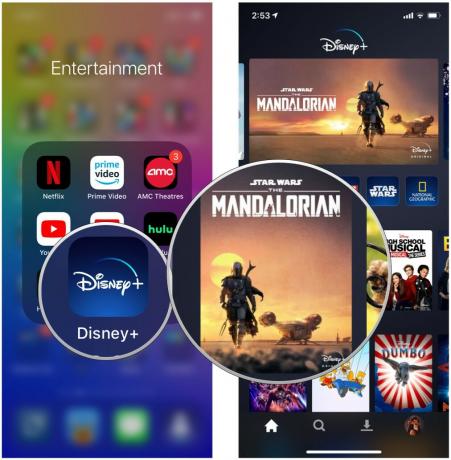 Извор: Андроид Централ
Извор: Андроид Централ -
Да бисте преузели читаву сезону, само додирните преузимање икона поред број сезоне.
 Извор: Андроид Централ
Извор: Андроид Централ -
За преузимање појединачне епизоде, тапните на преузимање дугме поред наслова епизоде и дугмета са информацијама.
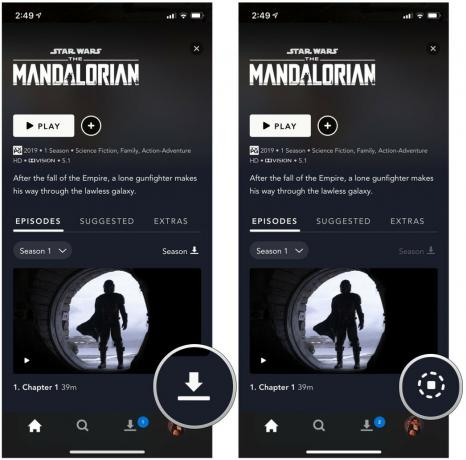 Извор: Андроид Централ
Извор: Андроид Централ - Додирните Икс у горњем десном углу за повратак на главни каталог.
Како се управља преузимањима
- Лансирање Диснеи + на иПхоне-у или иПад-у.
-
Додирните Преузимања на доњој траци менија.
 Извор: Андроид Централ
Извор: Андроид Централ - Ако постоји филм преузимајући, можете додирнути Зауставити дугме за било који Пауза или Уклоните преузимање (ово се односи и на преузимање епизода).
- Можете такође превуците прстом налево на филму (или серији или епизоди) на листи за преузимање да бисте га избрисали.
-
Ако преузимате епизоде од серија, додирните серију за коју желите да управљате преузимањима.
- Можете тапнути Уредити за групно брисање епизода.
- Додирните поље за потврду за епизоде које желите да избришете.
- Можете тапнути Изабери све да бисте изабрали све одједном уместо једног по једног.
- Додирните Канта за смеће дугме за брисање одабраних ставки.
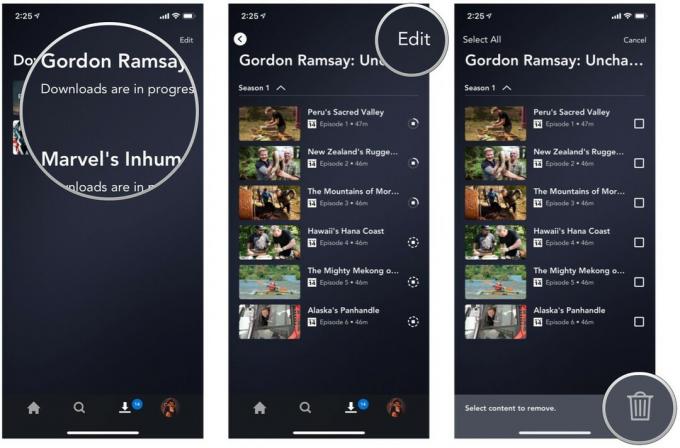 Извор: Андроид Централ
Извор: Андроид Централ -
Једном када се ставка преузме, круг напретка се мења у а икона телефона. Додирните да бисте отворили Уклони преузимање могућност брисања преузимања са уређаја и ослобађања простора.
 Извор: Андроид Централ
Извор: Андроид Централ
Опција за групно брисање више епизода је сјајна за уклањање онога што сте већ гледали како бисте направили места за још.
